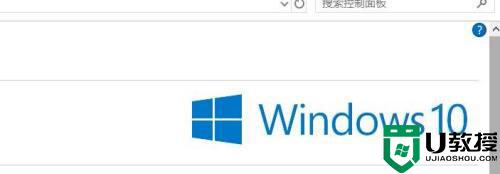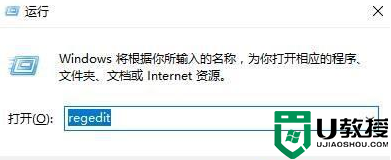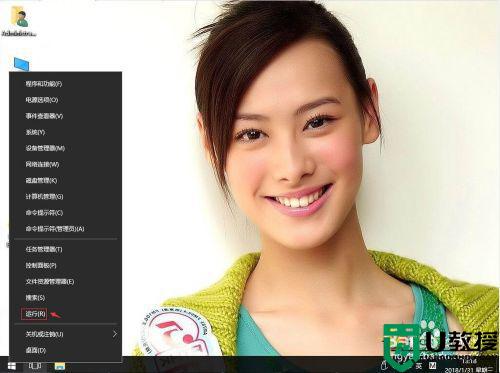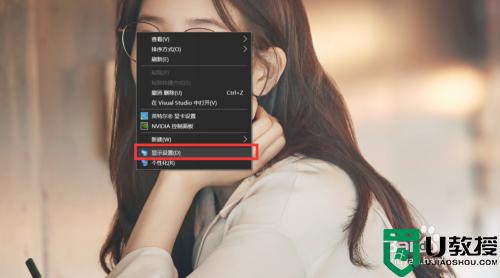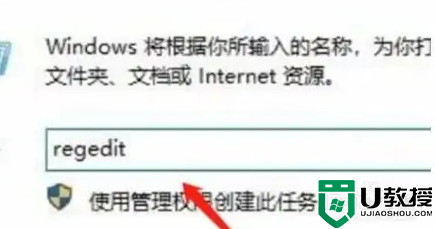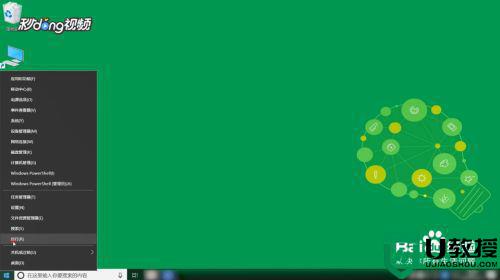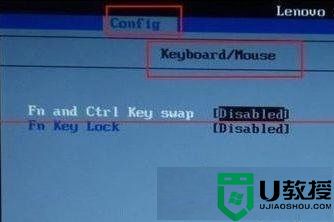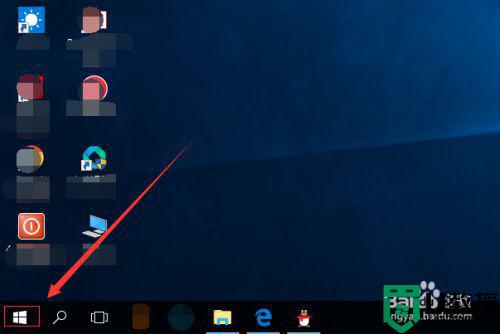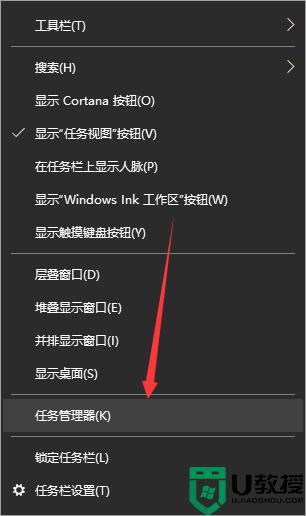win10 f5刷不了怎么回事 win10 f5刷新等快捷键不能用的解决步骤
时间:2021-06-09作者:huige
当我们在刷新网页或者桌面的时候,经常会使用f5刷新快捷键来进行操作,但是近日有win10旗舰版系统小伙伴却遇到了f5刷新不了的情况,很多人并不知道这是什么情况,针对win10 f5刷新快捷键不能用这个问题,接下来给大家讲解一下详细的解决步骤。
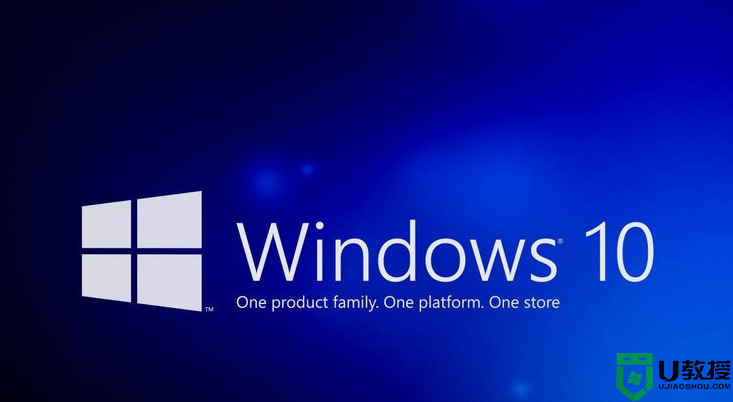
步骤如下:
1、点击 开始菜单 -- 电源 --- 重启;
2、重启的时候按DEL键进入BIOS(笔记本一般情况下是F2或者FN+F2),进入BIOS;
3、然后在bios中依次打开CONFIG -- Keyboard/Mouse -- Change to "f1-f12 key或Hotkey Mode设置为Legacy兼容模式或D开头的disabled 字样即可。
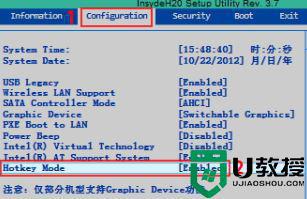
只要参考上面的方法来操作,win10系统中就可以正常使用f5快捷键进行刷新了,遇到相同情况的用户们可以学习上面的方法来设置即可。